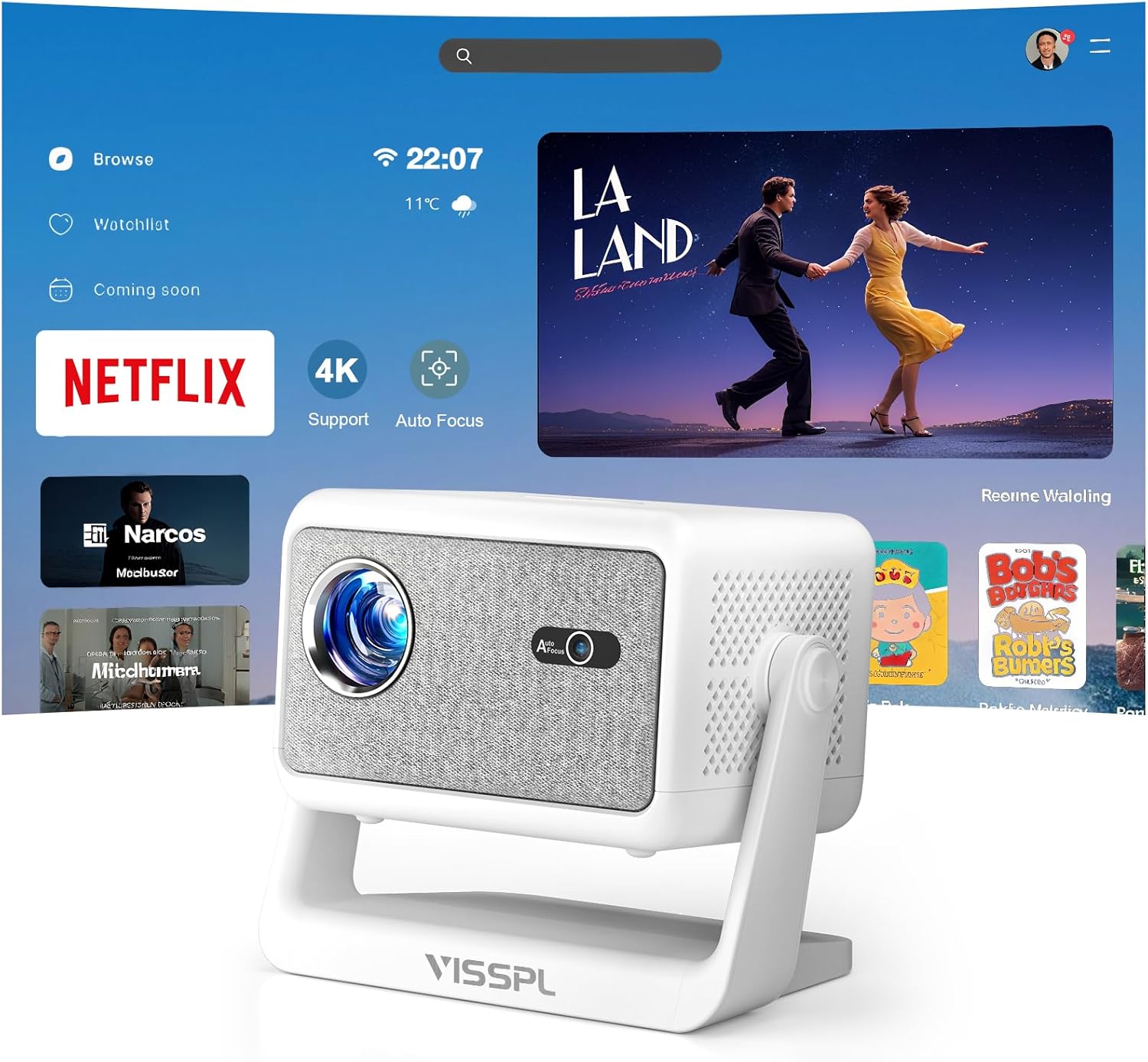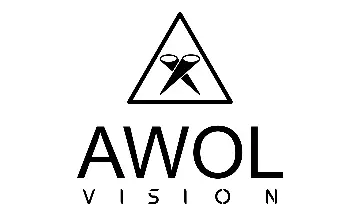Inhaltsverzeichnis:
Voraussetzungen: Was du vor dem Verbinden benötigst
Bevor du dein iPhone mit einem Mini Beamer via Bluetooth verbindest, solltest du einige essenzielle Dinge parat haben. Ohne diese Voraussetzungen läuft nämlich gar nichts – und du sparst dir unnötigen Frust. Was also ist wirklich notwendig?
- Bluetooth-fähiger Mini Beamer: Nicht jeder Mini Beamer unterstützt Bluetooth. Prüfe in der Bedienungsanleitung oder den technischen Daten, ob dein Modell explizit Bluetooth-Verbindungen mit Smartphones (insbesondere iPhones) erlaubt.
- Aktuelles iPhone-Betriebssystem: Für eine reibungslose Kopplung sollte dein iPhone mindestens iOS 13 oder neuer installiert haben. Ältere Versionen können bei der Verbindung zicken.
- Stabile Stromversorgung: Beide Geräte – also Beamer und iPhone – sollten ausreichend geladen sein oder am Strom hängen. Gerade bei längeren Sessions kann ein leerer Akku alles zunichtemachen.
- Bluetooth aktiviert: Klingt banal, wird aber oft vergessen: Stelle sicher, dass Bluetooth an beiden Geräten eingeschaltet ist. Am iPhone findest du das in den Einstellungen unter „Bluetooth“.
- Ggf. passende Apps: Manche Mini Beamer verlangen für die Bluetooth-Kopplung eine eigene App, die du im App Store findest. Ohne diese klappt die Verbindung manchmal nicht oder ist eingeschränkt.
- Freie Sicht und geringe Entfernung: Bluetooth hat nur eine begrenzte Reichweite. Halte Beamer und iPhone während der Kopplung möglichst nah beieinander und vermeide dicke Wände oder Störquellen dazwischen.
Wenn du diese Punkte beachtest, bist du bestens vorbereitet und kannst direkt mit dem Koppeln loslegen. Alles andere ist dann eigentlich nur noch Formsache.
Schritt-für-Schritt-Anleitung: Mini Beamer und iPhone via Bluetooth koppeln
Damit die Bluetooth-Verbindung zwischen Mini Beamer und iPhone reibungslos klappt, ist eine genaue Schrittfolge entscheidend. Hier findest du eine Anleitung, die dich ohne Umwege ans Ziel bringt – ohne Rätselraten, sondern ganz praktisch.
- Mini Beamer in den Bluetooth-Modus versetzen: Suche am Gerät nach einer Taste oder Option im Menü, die den Bluetooth-Modus aktiviert. Häufig blinkt eine kleine LED, sobald der Beamer bereit ist, gekoppelt zu werden.
- iPhone Bluetooth-Suche starten: Öffne auf deinem iPhone die Einstellungen und tippe auf „Bluetooth“. Warte einen Moment, bis der Mini Beamer in der Liste der verfügbaren Geräte erscheint.
- Beamer aus der Geräteliste auswählen: Tippe auf den Namen deines Mini Beamers. Bei manchen Modellen erscheint eine kurze Abfrage, ob du die Verbindung zulassen möchtest – bestätige das.
- Ggf. Kopplungscode eingeben: Einige Beamer verlangen einen Code, der meist im Display angezeigt oder in der Anleitung genannt wird. Gib diesen am iPhone ein, falls erforderlich.
- Verbindung abwarten: Innerhalb weniger Sekunden sollte das iPhone anzeigen, dass die Verbindung steht. Ein akustisches Signal oder eine Anzeige am Beamer bestätigt meist die erfolgreiche Kopplung.
- Audio- oder Medienausgabe wählen: Nach erfolgreicher Verbindung kannst du in den iPhone-Einstellungen festlegen, ob Ton und/oder Bild an den Beamer übertragen werden sollen. Bei manchen Apps musst du die Audioausgabe manuell auf Bluetooth umstellen.
Fertig! Jetzt kannst du Inhalte direkt vom iPhone auf den Mini Beamer streamen. Sollte die Verbindung beim ersten Mal nicht klappen, hilft oft ein Neustart beider Geräte oder das erneute Aktivieren des Bluetooth-Modus.
Vor- und Nachteile der Bluetooth-Verbindung zwischen Mini Beamer und iPhone
| Vorteile | Nachteile |
|---|---|
| Kabellose Verbindung – mehr Flexibilität beim Aufstellen von Beamer und iPhone | Viele Mini Beamer unterstützen nur die Audio-Ausgabe via Bluetooth, keine Videoübertragung |
| Schnelle und einfache Koppelung ohne spezielles Zubehör | Bluetooth-Reichweite ist begrenzt, Störquellen können die Verbindung beeinflussen |
| Praktisch für spontane Präsentationen oder Audio-Streaming unterwegs | In manchen Fällen ist eine zusätzliche Beamer-App für die Kopplung erforderlich |
| Aktuelle Geräte speichern bekannte Verbindungen und vereinfachen das Wiederverbinden | Verbindungsabbrüche oder Kompatibilitätsprobleme bei älteren Geräten möglich |
| Firmware-Updates sorgen laufend für Verbesserungen und mehr Stabilität | Video-Streaming auf den Beamer häufig nur über alternative Methoden wie HDMI oder WLAN möglich |
Typische Verbindungsprobleme und praktische Lösungen
Verbindungsprobleme zwischen Mini Beamer und iPhone via Bluetooth sind leider keine Seltenheit. Oft steckt der Teufel im Detail – und manchmal ist die Lösung viel einfacher, als man denkt. Hier findest du die häufigsten Stolpersteine und wie du sie elegant umgehst.
- Beamer erscheint nicht in der Geräteliste: In seltenen Fällen blockiert eine alte Kopplung mit einem anderen Gerät die Sichtbarkeit. Setze den Mini Beamer auf Werkseinstellungen zurück oder lösche alte Bluetooth-Verbindungen im Menü des Beamers.
- Verbindung bricht immer wieder ab: Das kann an Störquellen wie WLAN-Routern, Mikrowellen oder zu vielen Bluetooth-Geräten in der Nähe liegen. Positioniere Beamer und iPhone näher zueinander und entferne andere elektronische Geräte aus dem Umfeld.
- Ton wird nicht übertragen: Einige Mini Beamer unterstützen nur die Übertragung von Audio via Bluetooth, nicht aber von Video. Prüfe in den Einstellungen, ob der Beamer als Audioausgabegerät ausgewählt ist, und wechsle gegebenenfalls auf eine andere App, die Bluetooth-Streaming unterstützt.
- Verbindung bleibt im Kopplungsmodus hängen: Wenn sich nichts tut, hilft oft ein Neustart beider Geräte. Manchmal ist auch ein Software-Update für den Beamer oder das iPhone nötig, um Kompatibilitätsprobleme zu beheben.
- Bluetooth-Name des Beamers wird nicht erkannt: Einige Modelle zeigen kryptische Namen an. Ein Blick in die Bedienungsanleitung oder ein kurzer Test mit einem anderen Gerät bringt Klarheit, welches Gerät wirklich dein Beamer ist.
Mit diesen Lösungen im Hinterkopf bist du für die meisten Stolperfallen bestens gewappnet. Sollte es trotzdem haken, lohnt sich oft ein Blick in die Support-Foren des Herstellers – dort verstecken sich manchmal echte Geheimtipps.
Beispiel: Mini Beamer und iPhone erfolgreich koppeln – So funktioniert es in der Praxis
Ein konkretes Praxisbeispiel macht den Verbindungsprozess oft viel greifbarer. Stell dir vor, du hast einen Anker Nebula Capsule II Mini Beamer und ein iPhone 14. Beide Geräte sind bereit, aber du willst wissen, wie das Ganze im echten Leben abläuft – ohne graue Theorie, sondern mit echten Handgriffen.
- Bluetooth-Modus aktivieren: Am Beamer wählst du im Hauptmenü den Punkt „Bluetooth Speaker Mode“. Ein Signalton bestätigt, dass der Beamer nun auf eingehende Verbindungen wartet.
- iPhone koppeln: Auf dem iPhone erscheint der Beamer als „Nebula Capsule II“ in der Bluetooth-Liste. Einmal antippen, und schon fragt das iPhone nach einer Kopplungsbestätigung. Du bestätigst – kein Code nötig.
- Audio-Streaming starten: Nun öffnest du auf dem iPhone Spotify oder YouTube. Die Musik oder der Ton vom Video wird sofort über die Lautsprecher des Beamers ausgegeben. Das Bild bleibt auf dem iPhone, aber der Sound kommt satt aus dem Mini Beamer.
- Verbindung prüfen: Ein kurzer Blick in die Bluetooth-Einstellungen zeigt: Das iPhone ist als „Verbunden“ markiert. Im Alltag reicht ein einziger Fingertipp, um die Verbindung später wiederherzustellen – der Beamer merkt sich das iPhone.
- Wechsel zwischen Geräten: Willst du zwischendurch auf ein anderes Smartphone wechseln, genügt es, die Bluetooth-Verbindung am iPhone zu trennen. Der Beamer ist sofort wieder bereit für neue Geräte, ohne langes Zurücksetzen.
In der Praxis läuft die Kopplung also überraschend unkompliziert ab. Besonders praktisch: Viele Mini Beamer speichern das iPhone als bevorzugtes Gerät, sodass beim nächsten Mal alles noch schneller geht. Das spart Zeit und Nerven – und macht die Technik wirklich alltagstauglich.
Zusätzliche Tipps für eine stabile und schnelle Bluetooth-Verbindung
Für eine dauerhaft stabile und schnelle Bluetooth-Verbindung zwischen Mini Beamer und iPhone kommt es auf mehr an als nur das bloße Koppeln. Mit ein paar gezielten Kniffen lässt sich die Übertragungsqualität spürbar verbessern – und lästige Aussetzer gehören der Vergangenheit an.
- Firmware regelmäßig aktualisieren: Sowohl beim Mini Beamer als auch beim iPhone sorgen aktuelle Updates oft für bessere Kompatibilität und weniger Verbindungsabbrüche. Die Hersteller liefern manchmal gezielt Verbesserungen für die Bluetooth-Performance nach.
- Störquellen minimieren: Bluetooth arbeitet im 2,4-GHz-Bereich. Funkmäuse, Babyphones oder auch offene WLAN-Netze in unmittelbarer Nähe können das Signal beeinträchtigen. Ein kleiner Standortwechsel oder das Abschalten unnötiger Geräte kann Wunder wirken.
- Direkte Sichtverbindung bevorzugen: Hindernisse wie dicke Wände, Regale oder gar Metallflächen schwächen das Signal erheblich. Eine möglichst freie Sichtlinie zwischen Beamer und iPhone sorgt für mehr Stabilität.
- Bluetooth-Multipoint vermeiden: Wenn der Mini Beamer mehrere Geräte gleichzeitig koppeln kann, entstehen manchmal Prioritätskonflikte. Am besten ist es, nur das aktuell genutzte iPhone verbunden zu lassen und andere Geräte temporär zu trennen.
- Reihenfolge beim Einschalten beachten: In seltenen Fällen hilft es, zuerst den Beamer und dann das iPhone einzuschalten, um die Verbindung schneller und zuverlässiger herzustellen.
- Bluetooth-Cache leeren: Bei hartnäckigen Problemen kann das Löschen aller alten Bluetooth-Verbindungen auf beiden Geräten und ein kompletter Neustart für einen frischen Start sorgen.
Mit diesen Tricks lässt sich die Bluetooth-Verbindung nicht nur stabilisieren, sondern oft auch beschleunigen. Ein bisschen Feintuning – und schon läuft das Streaming fast wie von Zauberhand.
Fazit: So einfach klappt die Verbindung zwischen Mini Beamer und iPhone per Bluetooth
Fazit: Die Verbindung zwischen Mini Beamer und iPhone per Bluetooth ist heute so unkompliziert wie selten zuvor – vorausgesetzt, man setzt auf moderne Geräte und bleibt bei der Einrichtung aufmerksam. Was im Alltag oft unterschätzt wird: Die Kombination aus Mobilität und kabelloser Übertragung eröffnet ganz neue Möglichkeiten, etwa spontane Präsentationen oder das Teilen von Musik in jeder Umgebung.
- Einige Mini Beamer bieten inzwischen sogar intelligente Funktionen wie automatische Erkennung des iPhones oder personalisierte Profile, die den Verbindungsaufbau noch weiter beschleunigen.
- Durch die stetige Weiterentwicklung der Bluetooth-Technologie profitieren Nutzer von immer kürzeren Latenzzeiten und einer zuverlässigeren Audioübertragung – ideal für Filme, Gaming oder Podcasts unterwegs.
- Wer regelmäßig mit wechselnden Geräten arbeitet, kann von Features wie Multi-User-Management oder Priorisierung der Verbindung profitieren, die bei aktuellen Modellen oft schon an Bord sind.
Unterm Strich: Mit etwas Know-how und dem richtigen Equipment ist die Bluetooth-Kopplung zwischen Mini Beamer und iPhone längst kein Hexenwerk mehr – sondern ein praktischer Alltagshelfer, der flexibles Entertainment und Präsentationen überall möglich macht.
Produkte zum Artikel
FAQ: Mini Beamer kabellos mit iPhone verbinden
Welche Voraussetzungen müssen für die Bluetooth-Verbindung zwischen Mini Beamer und iPhone erfüllt sein?
Du benötigst einen Bluetooth-fähigen Mini Beamer sowie ein iPhone mit aktuellem iOS (mindestens iOS 13). Beide Geräte sollten ausreichend geladen und nah beieinander sein. Stelle sicher, dass Bluetooth auf beiden Geräten aktiviert ist, und prüfe, ob ggf. eine spezielle App des Beamer-Herstellers erforderlich ist.
Wie verbinde ich mein iPhone Schritt für Schritt per Bluetooth mit einem Mini Beamer?
Setze den Mini Beamer in den Bluetooth-Modus, aktiviere Bluetooth auf dem iPhone und suche in den Bluetooth-Einstellungen nach dem Beamer. Wähle den Beamer aus, bestätige die Kopplung ggf. durch einen Code, und wähle danach die gewünschte Audio- oder Medienausgabe am iPhone aus.
Kann ich über Bluetooth auch Videos vom iPhone auf den Mini Beamer übertragen?
In den meisten Fällen ist über Bluetooth nur die Übertragung von Audiosignalen möglich. Für Videoübertragung wird meist WLAN (Screen Mirroring/AirPlay) oder eine Kabelverbindung wie HDMI benötigt.
Was kann ich tun, wenn sich mein Mini Beamer nicht mit dem iPhone koppeln lässt?
Stelle sicher, dass beide Geräte im richtigen Modus und ausreichend nah beieinander sind. Starte beide Geräte neu und entferne ggf. alte Bluetooth-Verbindungen. Prüfe, ob Software-Updates verfügbar sind, und achte auf mögliche Störquellen im Umfeld.
Welche Vorteile bietet die Bluetooth-Kopplung zwischen Mini Beamer und iPhone?
Die Bluetooth-Kopplung ermöglicht eine kabellose Verbindung, schnellen Aufbau der Verbindung und flexible Nutzung – besonders praktisch für das Abspielen von Musik, Podcasts oder Audio von Videos. Neuere Geräte speichern bekannte Verbindungen und unterstützen häufig eine unkomplizierte Mehrfachnutzung.